Similar presentations:
Использование встроенного задачника в Pascal ABC
1. Использование встроенного задачника в Pascal ABC
Учитель информатики и ИКТГОУ г.Москвы СОШ №310
«У Чистых прудов»
Цыбикова Т.Р.
10.02.2014
2. задачник, встроенный в Pascal ABC
ВведениеЗАДАЧНИК, ВСТРОЕННЫЙ
В PASCAL ABC
10.02.2014
Цыбикова Т.Р.
2
3. О проверке правильности программы
• После написания каждой программы необходимо проверять ееправильность: делает ли она то, что было задумано.
• Для этого программу запускают несколько раз с различными
входными данными и сверяют те ответы, которые были выданы
программой, с правильными.
• Правильные ответы можно вычислять самостоятельно на листе
бумаги, т.е. «вручную» составить контрольные тесты: входные
данные и результат на выходе.
• А затем можно проводить отладку программы: проверить
правильность программы на контрольных тестах.
• Но если работать с задачником, то отладка программы
проводится без наших контрольных тестов.
10.02.2014
Цыбикова Т.Р.
3
4. Об автоматизации работы по проверке правильности программы
• Для автоматизации работы по проверке правильностипрограммы используется задачник, встроенный в Pascal ABC.
• При его использовании команда read не просит пользователя
ввести исходные данные, а автоматически берет их из
задачника.
• Аналогично команда write отправляет результат не на экран, а
в задачник, который уже сам проверяет, правильный получен
ответ или нет.
10.02.2014
Цыбикова Т.Р.
4
5. Задачник
Начало работыЗАДАЧНИК
10.02.2014
Цыбикова Т.Р.
5
6. Как начать работу с задачником
• Чтобы начать работать с задачником, необходимо выбрать:– пункт меню
Сервис → Создать шаблон программы,
– или нажать соответствующую кнопку на
панели инструментов,
– или нажать комбинацию клавиш ctrl+shift+L.
10.02.2014
Цыбикова Т.Р.
6
7. На экране окно с предложением выбора задания
В строке Задание нужно написать название группызаданий и указать номер упражнения в группе.
Все возможные группы заданий
перечислены в нижней части окна.
10.02.2014
Цыбикова Т.Р.
7
8.
Например, чтобы приступить к выполнению первойчасти из группы Begin, требуется напечатать строку
Begin1 и нажать клавишу Enter или кнопку Загрузка.
10.02.2014
Цыбикова Т.Р.
8
9.
Чтобы узнать, в чем состоит задание, котороетребуется решать, можно запустить программу сразу
после вставки шаблона.
10.02.2014
Цыбикова Т.Р.
9
10.
Отобразится окно с условием задачи.В верхней части находится
условие задачи
В средней части находится
пример входных данных
10.02.2014
В нижней части находится
пример правильного результата.
Цыбикова Т.Р.
10
11.
10.02.2014Цыбикова Т.Р.
11
12. Запуск программы
• Теперь чтобы задачник оценил правильность решения,необходимо запустить программу на выполнение.
• Задачник подставит вместо длины стороны квадрата случайное
дробное число и проверит результат работы программы.
10.02.2014
Цыбикова Т.Р.
12
13. «Верное решение. Тест номер 1 (из 3)»
• Если программа выдала правильный ответ, то внизу окнапоявится зеленая строка с надписью «Верное решение. Тест
номер 1 (из 3)».
• Такая надпись означает, что программу нужно запустить еще
два раза (проверить ещё на двух тестах).
10.02.2014
Цыбикова Т.Р.
13
14. Зачем проверять решение на нескольких тестах?
• Очень часто решения для некоторых входных данных выдаютправильные результаты, а для некоторых - неправильные.
Такие решения считаются неверными.
• Верным (полным) решением считается то, которое работает
правильно для всех входных данных.
• В качестве входных данных не всегда выступает только одно
число.
• Если чисел больше, то очень важен порядок ввода.
10.02.2014
Цыбикова Т.Р.
14
15. Порядок ввода
• Например, в задаче на рисунке ниже вводить нужно сначалапеременную a, а затем b: read (a,b);
10.02.2014
Цыбикова Т.Р.
15
16. Выводить тоже необходимо в правильном порядке
• В данном случае – сначала переменную s, затемпеременную p: write(s, p);
10.02.2014
Цыбикова Т.Р.
16
17. Самое главное
• Для начала работы с задачником необходимо выбрать пунктменю
Сервис → Создать шаблон программы.
• Для просмотра условия задачи во время ее решения можно
воспользоваться командой
Сервис → Просмотреть задания.
• Программа считается написанной правильно, если она выдает
правильные ответы на весь набор тестов, предложенный
задачником.
10.02.2014
Цыбикова Т.Р.
17
18. Задания группы Begin
10.02.2014Цыбикова Т.Р.
18
19. Задания группы Begin
10.02.2014Цыбикова Т.Р.
19

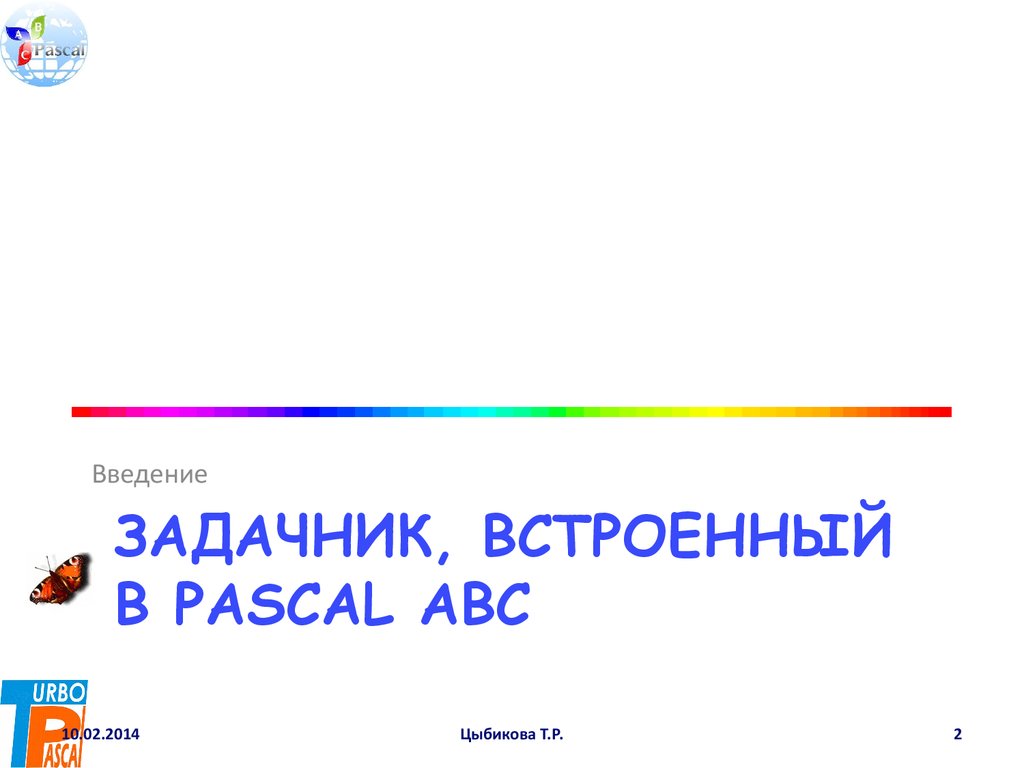


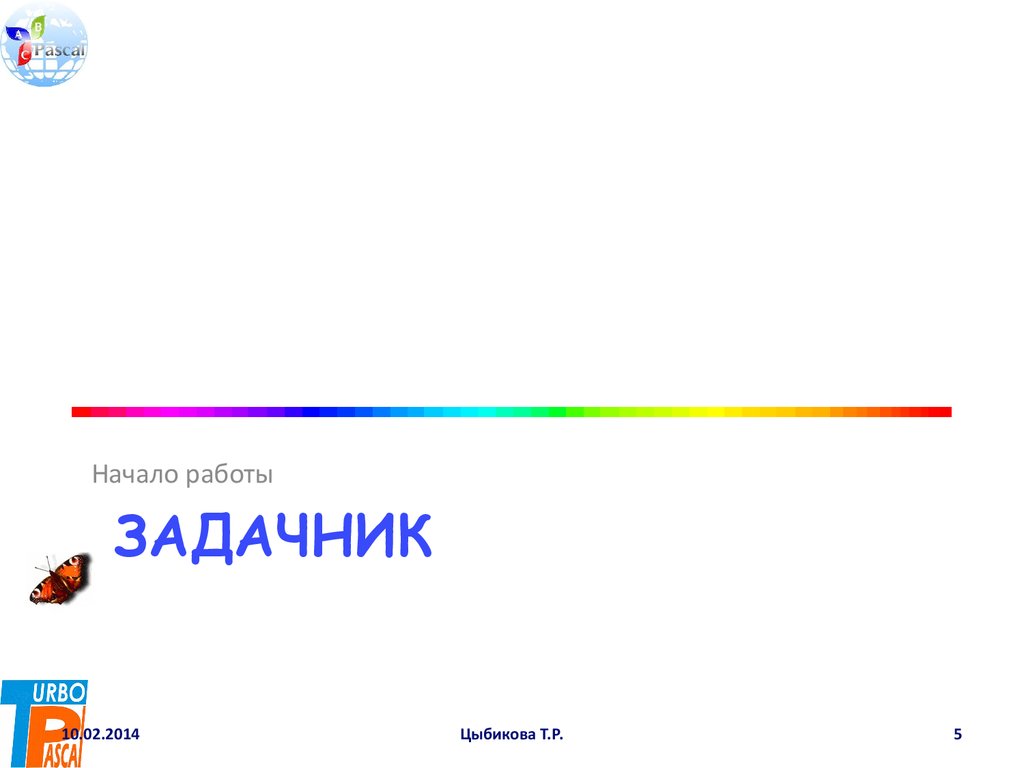

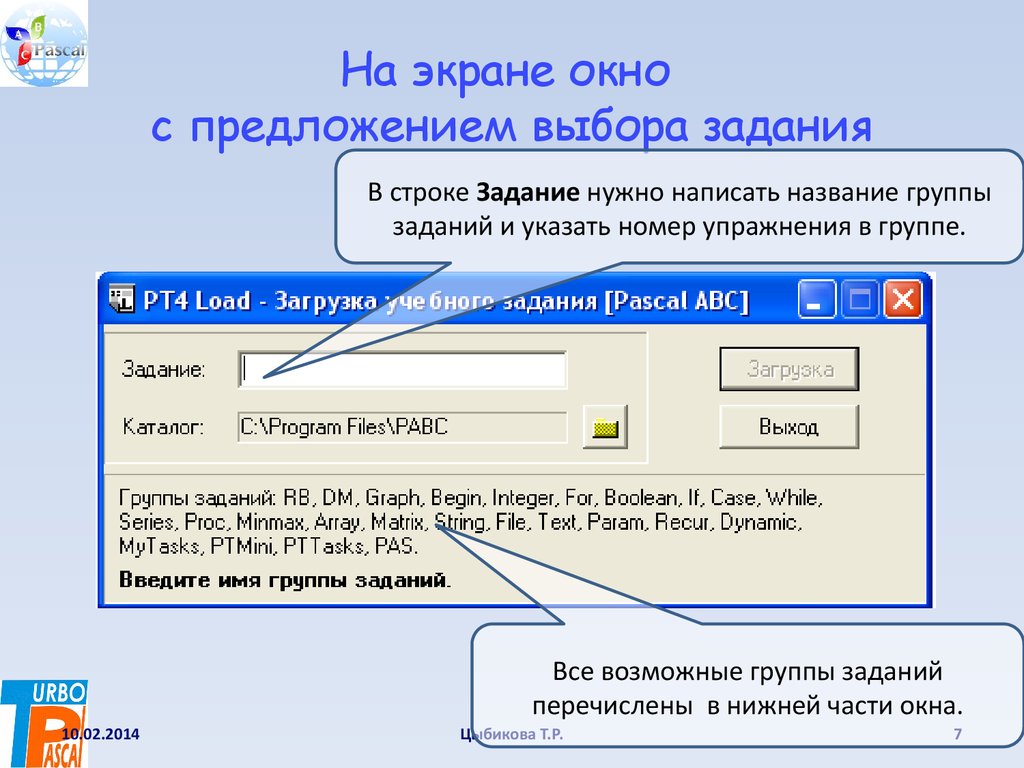
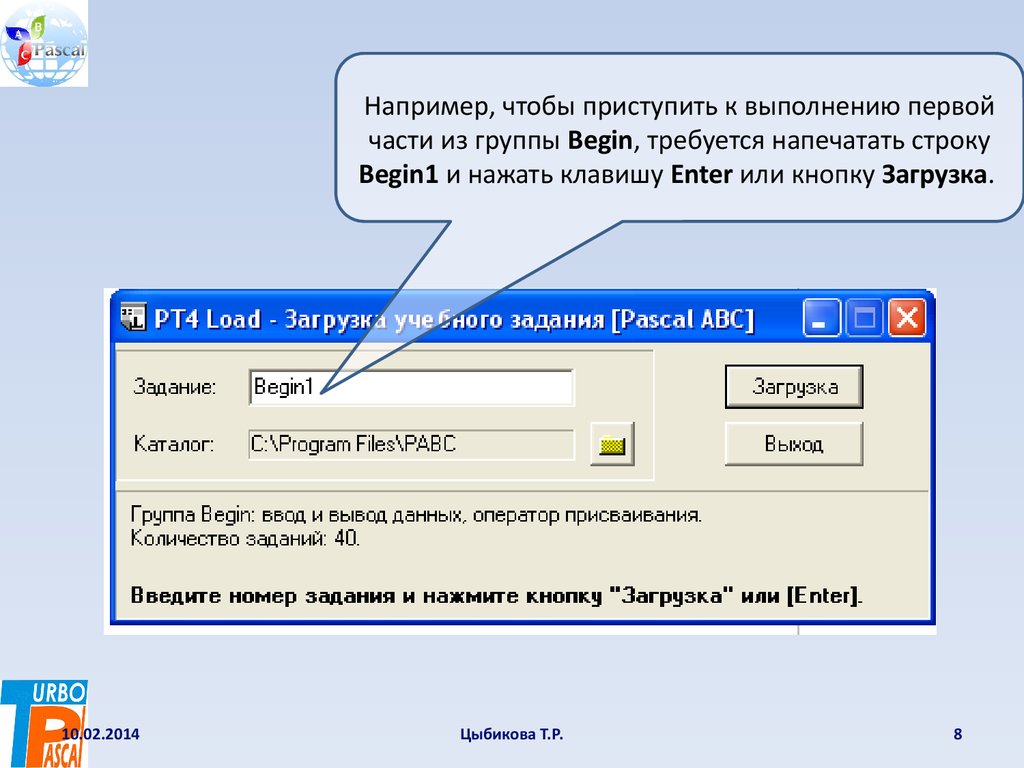
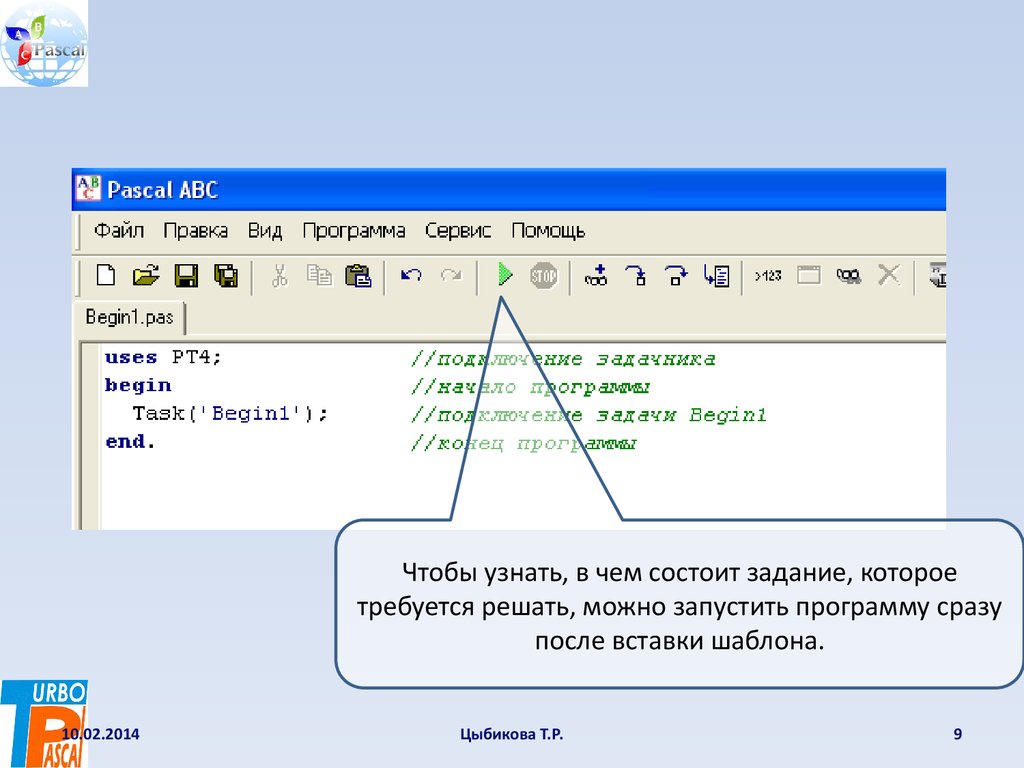
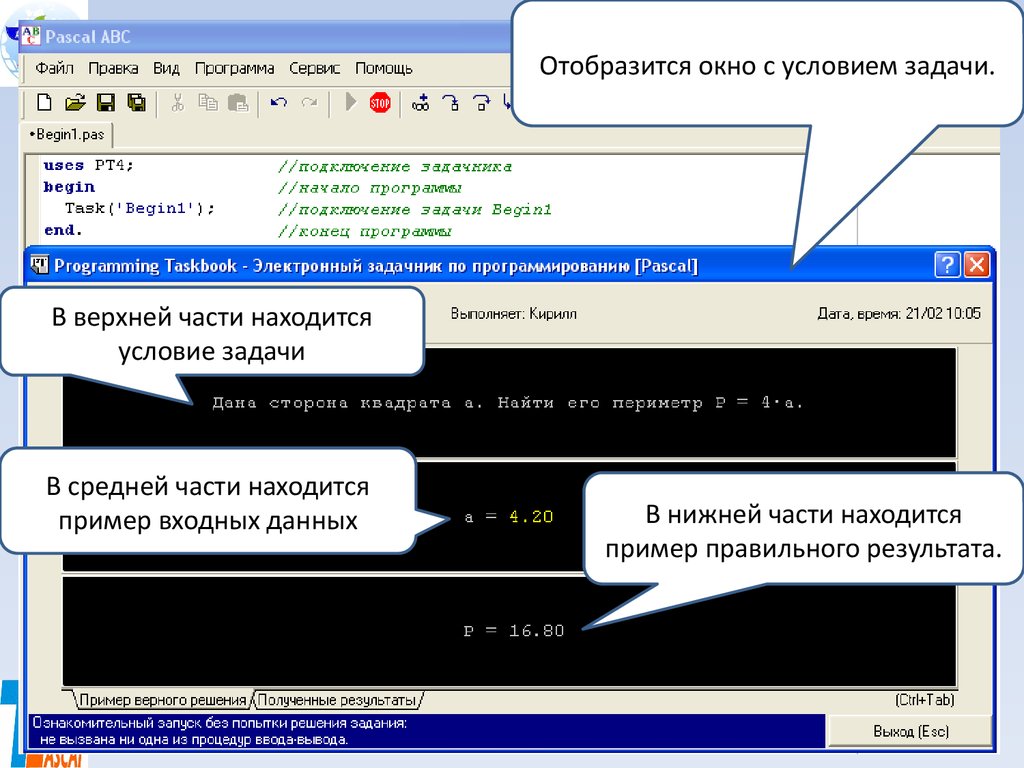
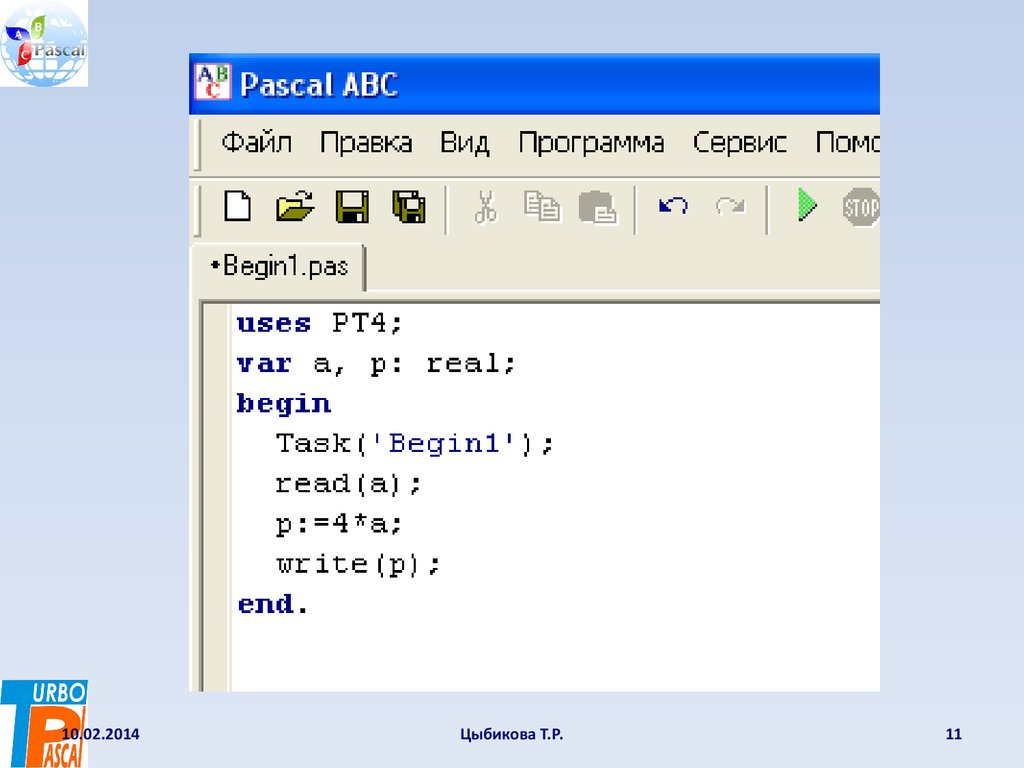



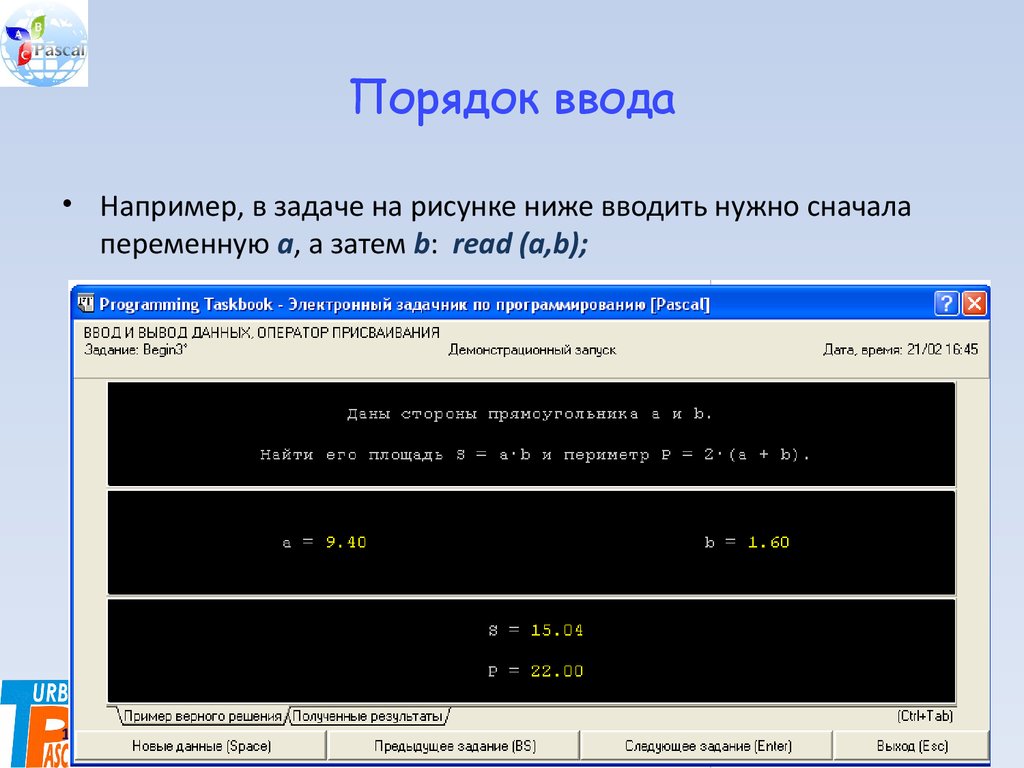


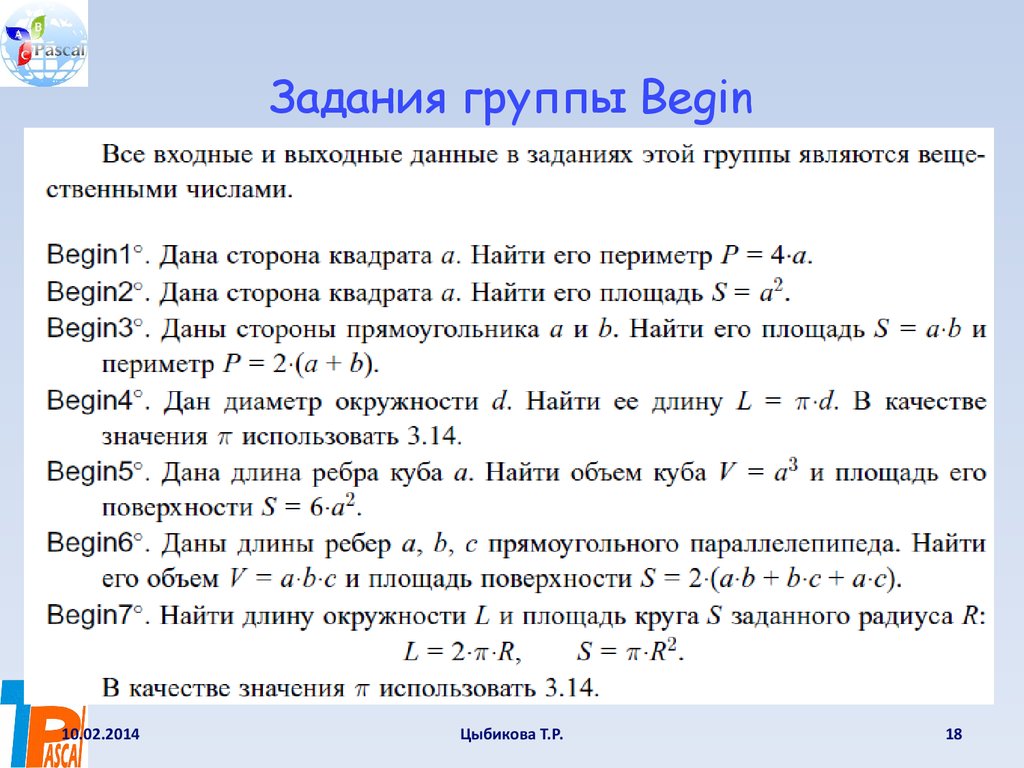
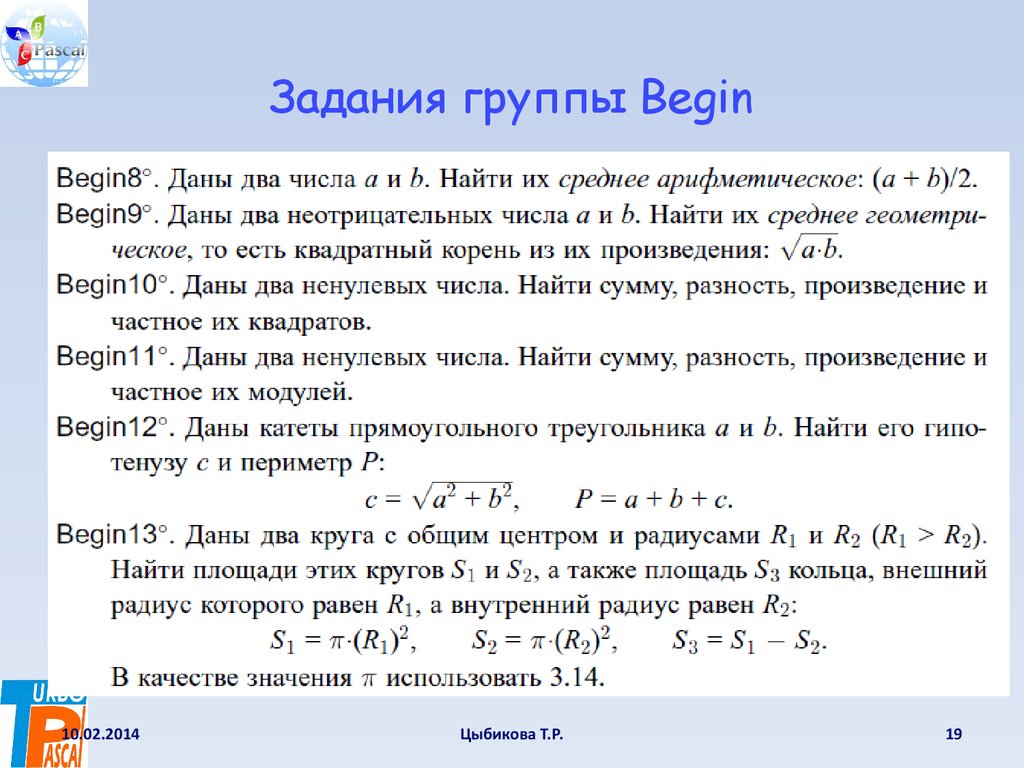
 informatics
informatics








